Megtanulják, hogyan kell használni szövegtöréshez objektumok körül InDesign
Sortörésekkel tárgyak körül
A szöveg kerületi bármilyen tárgy: .. A szöveg keretben, az importált kép, amelyet az InDesign tárgy stb Amikor alkalmazott tárgy InDesign szövegben létrehoz egy határ körül, amelyek „tolja” a szöveget. Az objektum körül, amelyben van egy áramvonalas szöveget, az úgynevezett objektum áramlását. Sortörés is nevezik pakolás.
Ne feledje, hogy sortörés az opciók kerületi egy tárgy, nem a szöveget. Bármilyen változás a flow határ áramlási tároljuk mozgó tárgy közel van egy másik szöveg keretben.
Sortörés körül egyszerű tárgyak
Ahhoz, hogy megjelenjen a paletta „szövegtöréshez”, válassza a „Window”> „Szöveg tördelése”.
Jelölje ki az objektumot, amely körül az alkalmazni kívánt szövegtöréshez az eszköz használata „Selection” és „kiválasztás”.
A paletta a „Text Wrap”, hogy válassza ki a kívánt áramlási alakzatot.
Runaround a befoglaló doboz
Hoz létre egy téglalap alakú áramlási útvonalat, a szélessége és magassága, amelyek által meghatározott határoló keret a kijelölt objektum, beleértve az említett offset.
Áramlási körül a tárgy alakja
Ez a fajta áramlás, más néven áramlás a pálya körül. átnyúló létrehoz egy áramvonalas szövege ugyanolyan alakú, mint a kijelölt keret (korrigált az offset a felhasználó által megadott).
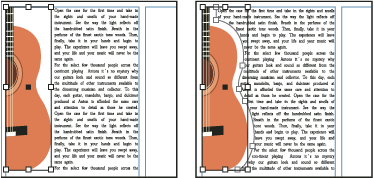
A „Tekerjük a befoglaló doboz„(balra), összehasonlítva a paraméter”Wrap formájában a tárgy" (jobbra)
Pereshagivaniya keresztül a tárgy
Megakadályozza szöveges kimenetet a rendelkezésre álló helyet a jobb vagy a bal oldali keretben.
Az átmenet a következő oszlopra
Bekezdés erőszakkal helyezi a keretezés elején a következő oszlop vagy szöveg keretben.
A menü „áramlási iránynak”, válassza ki, hogy a csomagolást kell alkalmazni: a jobb felé a legmagasabb területe a gerinc, illetve a gerinc. Ha a menü „áramlási iránynak” rejtett akkor kattintson a paletta menüjének „Text Wrap” opciót „Display Settings”.
Ez a lehetőség csak akkor érhető el, ha az opció „Tekerjük a befoglaló doboz” van kiválasztva, vagy „Wrap a tárgy alakja.”
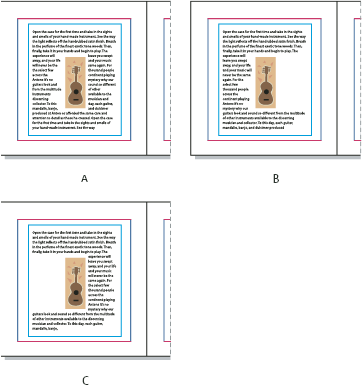
Menü opciók „áramlási irány”
A. A jobb és bal oldali B Side C. Side a gerinc gerinc
Állítsa be az értéket az offset. A pozitív értékek mozgatni áramlás körül a keret, a negatív érték eltolódik a keret pakolás.
Ha nem tud a szöveget, hogy lezárja a kép köré, győződjön meg arról, hogy a szöveg keret nem választotta ki a „szöveg elhagyása kerületi tárgyakat.” Ezen felül, ha a „Layout” beállítása „nem vonatkozik a szöveget, a felette tárgyak”, majd győződjön meg arról, hogy a szöveg keret alatt van az áramlás objektumot.
A szövegkeretekre a csoporton belüli sortörés alkalmazni ezt a csoportot nem érinti.
Ahhoz, hogy állítsa be a paramétereket az új objektumok körül az áramlás az alapértelmezett szöveget kell telepítés előtt megszüntetés összes tárgyakat.
Sortörés körül importált képek
Ahhoz, hogy sortörés körül egy importált képet, mentse vágógörbék (amennyiben lehetséges) a kérelem, amelyben létrejött. Az „Image Import Options”, ha a kép az InDesign helyet a párbeszédablakban válassza ki az „Apply Photoshop vágógörbe”.
Sortörés egy téglalap alakú, a magasság és a szélesség a kép.
Létrehoz egy áramlási határvonal segítségével automatikus felismerése objektum széleit (állítsa Szegélyérzékelés jelölje ki az objektumot, és válassza ki a „objektum”> „Vágógörbe”> „Beállítások”).
Ez létrehoz egy határ alapján az alfa csatorna együtt tárolják a képet. Ha ez a lehetőség nem áll rendelkezésre, az azt jelenti, hogy az alfa-csatornákat menti a képet. InDesign átláthatóságát a program alapértelmezés szerint az Adobe Photoshop (háttér formájában egy sakktábla) alfacsatornát; különben meg kell használni a Photoshop, hogy törölje a háttérben, vagy hozzon létre és mentsen egy vagy több alfa csatornát a képpel.
Photoshop programban Contour
Ez létrehoz egy határon alapuló kontúr tárolt képpel. Válassza ki a „Photoshop program vázlatát”, majd hurkot „Kontúr” menüben. Ha a «Photoshop program vázlatát” nem áll rendelkezésre, az azt jelenti, hogy a megnevezett kontúrok nem menti a képet.
Határai mentén a keret
Ez létrehoz egy határ alapján a tartály kerettel.
By vágógörbe
Ez létrehoz egy határ alapján vágógörbék az importált képeket.
Ahhoz, hogy a szöveg belsejében „lyukak” a kép (például egy gumiabroncs kép), válassza ki az „Enable belső szélei.”
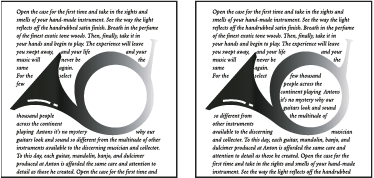
Körbefolyj fogyatékos (balra) és engedélyezve van (jobbra) az „Enable belső éle”
Hozzon létre egy fordított sortörés
Az eszköz használata „Selection” eszköz vagy „kiválasztás”. válassza ki az objektumot, például egy szerves áramkör, amely belül jelentkezik szövegtöréshez.